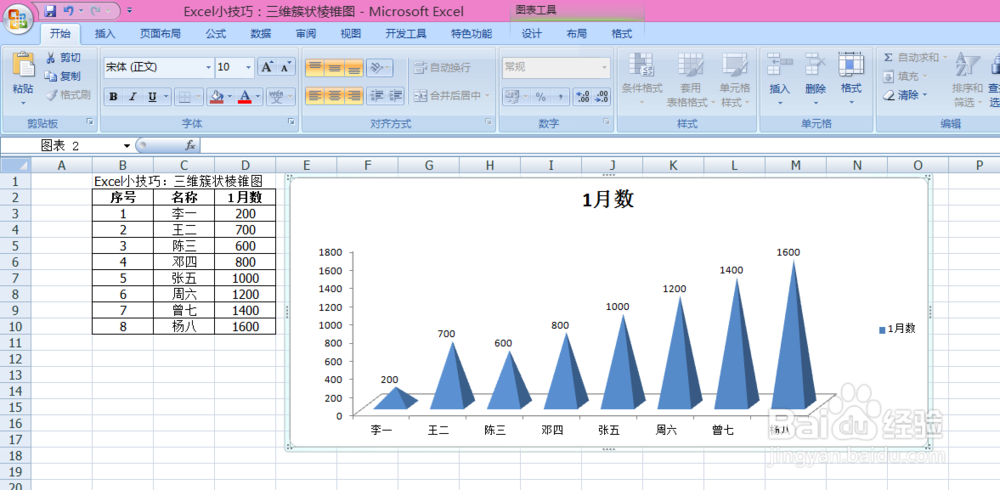1、选择数据,记得行和列的表头都要选定
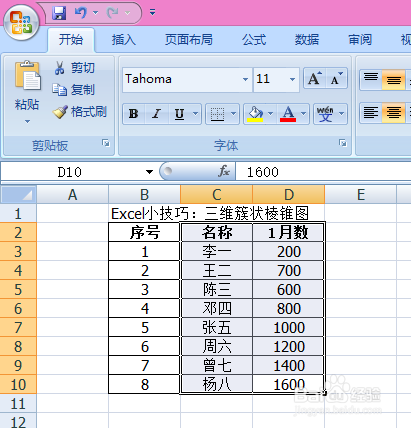
2、依次选择“插入”-“柱形图”-“簇状棱锥图”
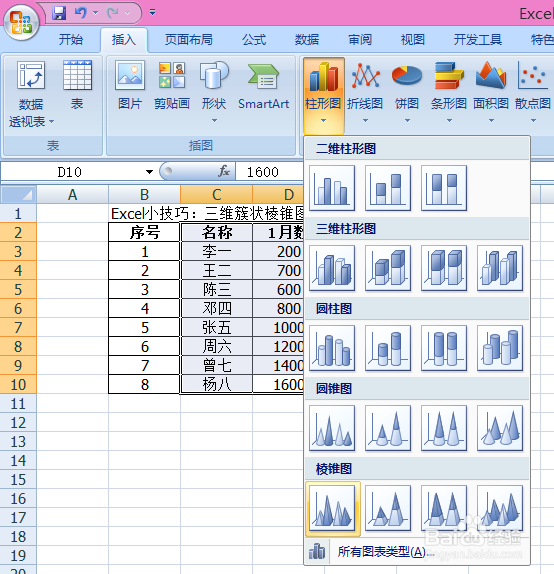
3、导入的棱锥图比较原始,还需要调整才更适合需求

4、点击棱锥图,移动到最右边缘,可以直接拉长,或移动到最下边缘,可以直接拉宽

5、点击棱锥图坐标,右击,设置坐标轴格式
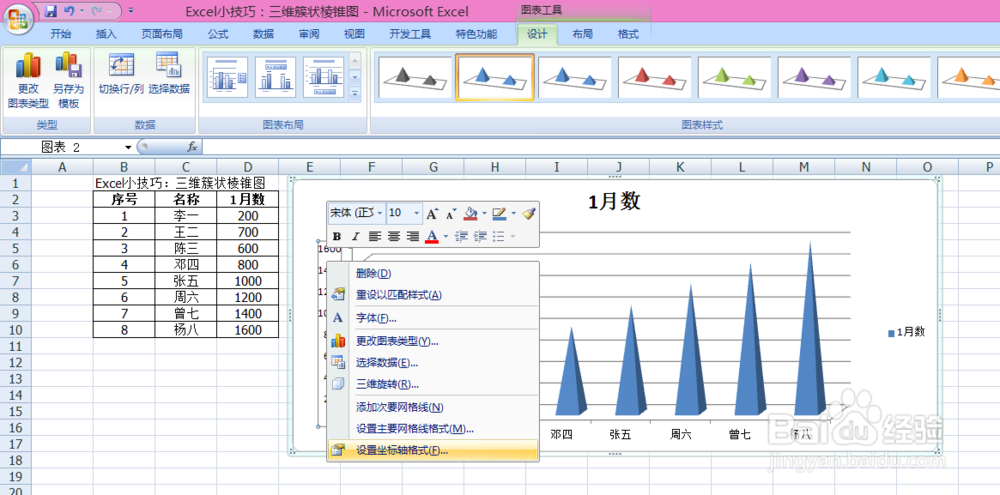
6、在“坐标轴坼黉赞楞格式”中,可以设置坐标轴的最小值与最大值,或者刻度单位。如设置坐标轴的最大值为1800,则棱锥图显示的最大范围为1800
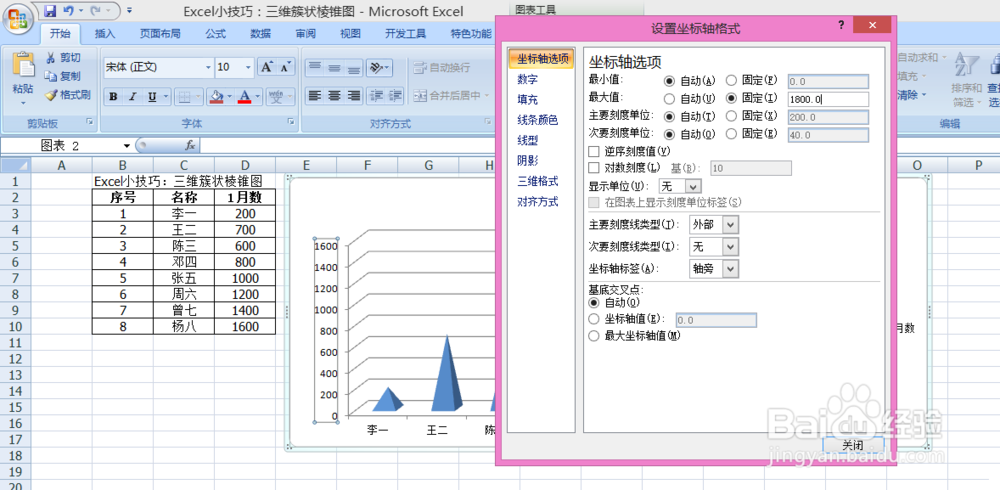
7、点击任一棱锥图,右击,设置数据系列格式可以调整棱锥图的宽度

8、棱锥图的间距范围在0%~500%,调整效果如图

9、点击其中一组棱锥图,右击,添加数据标签可以添加棱锥图的数据

10、数据添加后,会在对应的棱锥图上显示数据标签,如有需要,也可以在其它棱锥图上添加数据
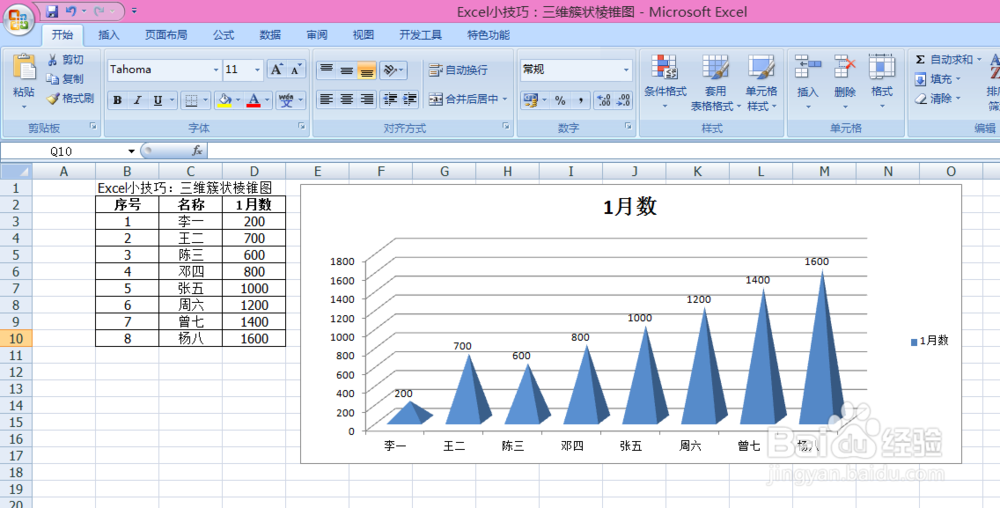
11、简单调整如图